ať už máte co do činění s desetiletým počítačem vašeho otce nebo s vlastní herní soupravou, řešení problémů s počítačem je součástí každodenního života. Předtím, než provedete volání podpory $ 50, vyzkoušejte technickou podporu homebrew. Mluvili jsme s některými z nejlepších zástupců podpory v oboru o nejčastějších problémech, které opravují—a o tom, jak to můžete udělat sami.
zkuste to nejprve
vím, že to zní jako ne-nasnadě, ale než uděláte něco jiného, restartujte počítač. Matthew Petrie z Falcon Northwest technical support říká, že většina jeho zákazníků řeší své problémy tímto jednoduchým krokem. „Tato dlouhodobá maxima může dělat zázraky,“ říká Petrie.
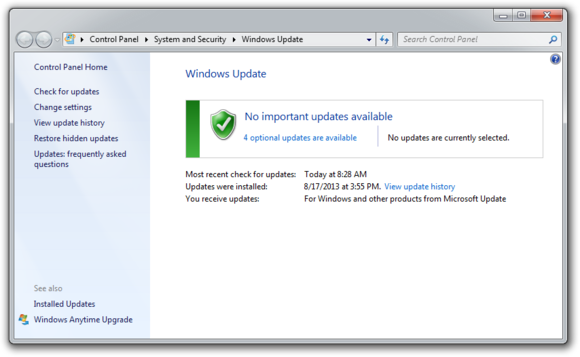
když jste u toho, ujistěte se, že váš operační systém je plně aktualizován spuštěním služby Windows Update. Zanedbání aktualizací by vás mohlo připravit o důležité opravy chyb a výkonu.
pokud máte problémy s periferním zařízením, zkuste jej zapnout a vypnout. Pokud to nefunguje, zkuste zařízení odpojit a znovu připojit. Jako poslední možnost stáhněte nejnovější ovladače a proveďte úplnou přeinstalaci.
můj počítač je příliš pomalý
prvním krokem k opravě pomalého počítače je ověření, že váš počítač je skutečným zdrojem problému. Videa, která se zdají být navždy vyrovnána, a webové stránky, které se načítají věky, nemusí být chybou vašeho počítače. Geek Squad agent Derek Meister tvrdí, že mnoho lidí mylně identifikuje pomalý systém jako problém, když “ ve skutečnosti to není počítač, jejich širokopásmové připojení.“Viz“ stahování trvá věčně “ níže pro pokyny, jak používat Speedtest.net diagnostikovat pomalé připojení.
pokud je problémem váš počítač, zkontrolujte, zda máte na pevném disku dostatek volného místa, které drží váš operační systém. Windows potřebuje prostor pro vytváření souborů, když je váš systém spuštěn. Pokud je váš pevný disk maximalizován, výkon trpí. Nyní je ideální čas vyčistit nějaký prostor.
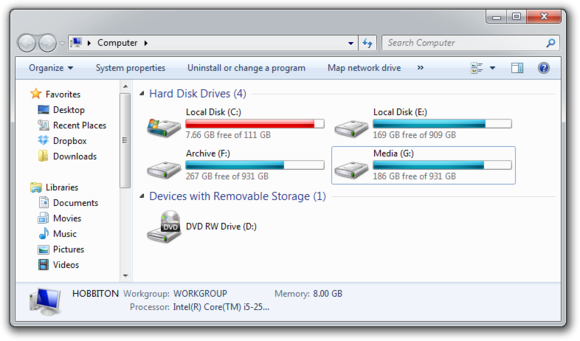
Nástroj pro konfiguraci systému společnosti Microsoft je vaším nejlepším řešením pro řešení pomalého výkonu. Mnoho aplikací se spustí automaticky, když se počítač spustí, což může prodloužit dobu spouštění-zejména na starších, pomalejších počítačích. Zvykněte si ořezávat spouštěcí položky. Otevřete nástroj stisknutím Windows-R, zadáním msconfig a stisknutím klávesy Enter.
kontrola položky spuštění a sloupců výrobce je nejlepší způsob, jak zjistit, které potenciální zabijáky výkonu můžete bezpečně deaktivovat. Vyhněte se probírat s některou ze služeb a programů, které mají Microsoft Corporation uvedeny jako výrobce. Položky jako AdobeAAMUpdater, Google Update, Pando Media Booster, Spotify a Steam Client Bootstrapper jsou spravedlivé hry. Bez ohledu na to, chybovat na straně opatrnosti: pokud si nejste jisti, co program nebo služba dělá, nezakazujte ji.
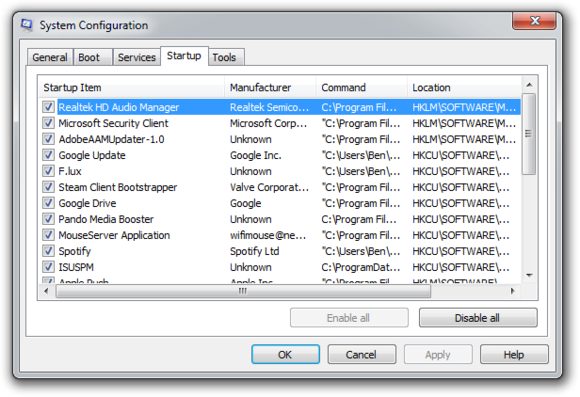
Jakmile provedete všechny změny, klikněte na OK a restartujte počítač. Mělo by se nastartovat rychleji a cítit se znatelně rychleji.
stahování trvá věčně
je váš nejlepší přítel, když máte problémy s připojením. Spusťte test rychlosti, abyste zjistili, jaké jsou vaše rychlosti stahování a nahrávání—v ideálním případě by měly být alespoň 50 procent inzerovaných rychlostí vašeho poskytovatele internetových služeb, s ping pod 100 milisekund.
pokud se zdá, že rychlost je solidní, ujistěte se, že nic neúmyslně nestahujete ani nenahráváte. Mnoho programů pro stahování torrentů běží na pozadí a minimalizuje se do systémové lišty místo hlavního panelu.
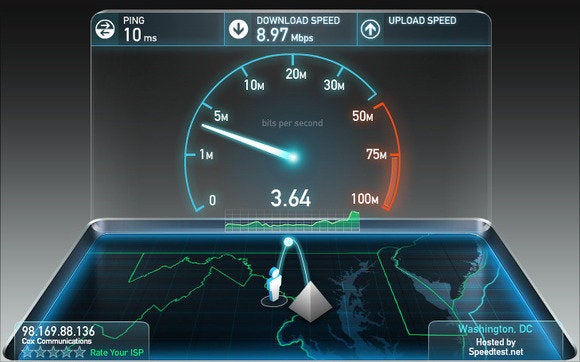
zkontrolujte síťový hardware. Aktualizace síťových karet nejsou tak běžné, ale pokud výrobce vaší karty nabízí novější ovladač, stáhněte si jej. Resetování routeru a modemu může také pomoci s problémy s připojením. Většina směrovačů a modemů má resetovací tlačítka, ale tahání napájecího kabelu na sekundu nebo dvě může udělat totéž. Nepřerušujte napájení mnohem déle, nebo se hardware může resetovat na výchozí tovární nastavení.
stále máte problémy? Zavolejte svého ISP, který vám může říct, zda je problém na vašem konci. Jako opatření posledního příkopu mohl ISP resetovat Hlavní připojení k vašemu domovu.
můj počítač stále restartuje
hardwarové problémy je těžké diagnostikovat a vyřešit. Nejprve potvrďte, že nedostáváte pouze nejnovější vlnu aktualizací systému Windows, které mohou během instalace automaticky restartovat počítač. Poté pracujte na aktualizaci všech kritických systémových ovladačů. Ovladače grafické karty, základní desky a síťové karty jsou zásadní.
„někdy to mohou být viry, někdy to může být adware, někdy to může být přehřátí a někdy to může být něco tak jednoduchého, jako je zajištění aktualizace grafické karty,“ říká Meister Geek Squad.
je váš počítač dělat
? Pokud budete mít štěstí, vše, co musíte udělat, je dát stroji
. Moderní počítače mají bezpečnostní opatření, která vypínají systém, pokud se součást přehřívá, což může být příčinou častých restartů při spouštění programů nebo videoher náročných na zdroje.
vyskakovací reklamy se zobrazují na mé ploše
pokud nepoužíváte webový prohlížeč a stále se objevují vyskakovací reklamy na ploše, pravděpodobně jste nainstalovali adware-program, který zobrazuje nežádoucí reklamy. Ačkoli benevolentní adware existuje, většinu času adware je až k ničemu. Zbavit se toho není snadné. „Je tu spousta malých systémových nástrojů, které slibují, že všechno vyčistí, se jmény jako PC Speed-up, PC Speed Pro, PC Speedifier,“ říká Geek Squad Meister. „Mnohokrát tyto programy nebudou dělat moc. Některé programy budou fungovat, jiné jsou hadí olej.“
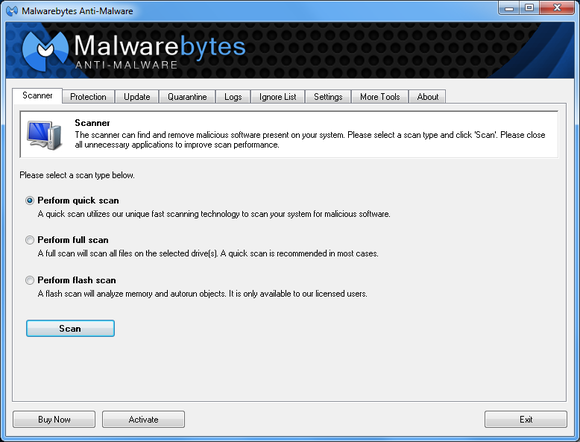
spuštění úplné kontroly pomocí důvěryhodného antivirového softwaru je vaším prvním krokem. Pokud tento program nenajde a neodstraní adware, přejděte na
, skvělý nástroj pro odstranění všech typů malwaru. Před spuštěním se ujistěte, že jste deaktivovali standardní antivirový software.
„více antivirových programů pracujících současně bude mít často za následek problémy,“ říká Petrie z Falcon Northwest. „Chcete nainstalovat pouze jeden aktivní antivirový skener v reálném čase, ale není na škodu spustit další antivirový nebo malware skener „on demand“.“
hledání online názvu inzerovaného produktu může někdy přinést řešení od ostatních obětí. Pokud vše ostatní selže, vždy existuje jaderná možnost: Kompletní přeinstalace systému. Může to trvat dlouho, ale je to jediný jistý způsob, jak odstranit adware nebo spyware. Nezapomeňte zálohovat všechny své osobní soubory.
Google nevypadá správně
únosci prohlížeče jsou obzvláště ošklivé plemeno malwaru. Takové programy přebírají váš webový prohlížeč a mohou tajně přesměrovat vaše vyhledávání Google a další dotazy na falešné stránky, které mají ukrást vaše osobní údaje nebo dále infikovat váš systém.
spuštění antivirového nástroje v reálném čase je nejlepší způsob, jak zůstat v bezpečí. Pokud již byl váš prohlížeč unesen, odinstalujte prohlížeč a pomocí antivirového programu ve spojení s Malwarebytes odstraňte vetřelce.
Moje Wi-Fi se stále odpojuje
Spotty bezdrátová připojení mohou být hlavolamem. Je to váš počítač? Váš router? Váš ISP? Před voláním poskytovatele internetových služeb zkuste několik věcí.
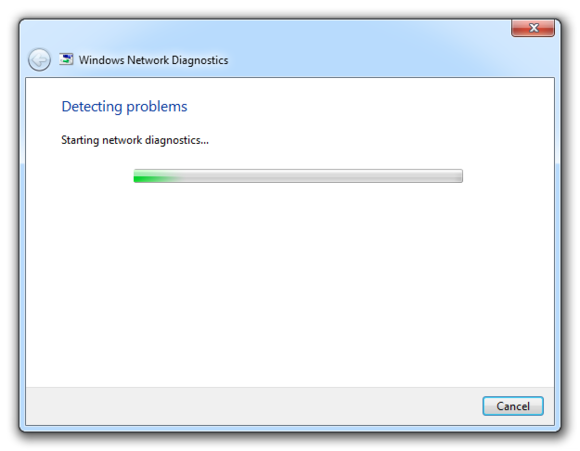
potvrďte, že váš počítač je v dosahu bezdrátového směrovače. Slabé signály znamenají slabé připojení. Dále se ujistěte, že bezdrátová karta vašeho počítače obsahuje nejnovější ovladače. Zkuste nechat systém Windows Poradce při potížích klepnutím pravým tlačítkem myši na ikonu Wi-Fi na hlavním panelu a výběrem řešení problémů.
stále vidím „je problém s bezpečnostním certifikátem tohoto webu“
někdy největší problémy mají nejjednodušší opravy. Podle techniků podpory je lví podíl problémů způsoben nesprávnými systémovými hodinami.
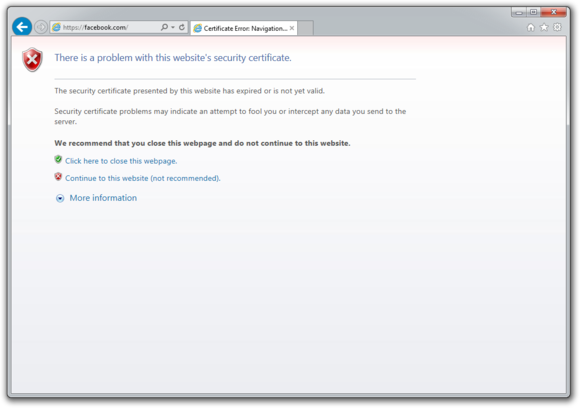
webové stránky bezpečnostní certifikáty synchronizovat s hodinami počítače. Zejména staré počítače riskují vybitou baterii CMOS – baterii hodinek v počítači, která udržuje tikání systémových hodin. Klikněte na hodiny v systémové liště a vyberte Změnit nastavení data a času, abyste opravili jakékoli problémy.
Moje tiskárna nevytiskne
předpokládejme, že ovladače vaší tiskárny jsou aktuální a že má dostatek papíru, inkoustu nebo toneru k tisku. Zkuste tiskárnu vypnout a zapnout. Odpojte tiskárnu a znovu ji zapojte. Zkontrolujte tiskovou frontu tiskárny hledáním ikony tiskárny v systémové liště a poklepáním na ni. Tisková fronta zobrazuje stav každé úlohy a obecný stav tiskárny.
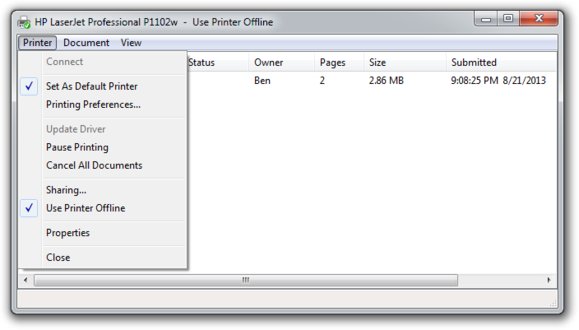
ujistěte se, že není zaškrtnuto „použít tiskárnu Offline“. Někdy může tisk, když je tiskárna vypnutá, způsobit, že systém Windows nastaví tiskárnu na práci offline, a to může zastavit úlohy odeslané později.
nemohu otevřít přílohy e-mailů
pokud jste někdy narazili na přílohu, kterou jste nemohli otevřít, bylo to pravděpodobně proto, že jste neměli software potřebný k zobrazení souboru.
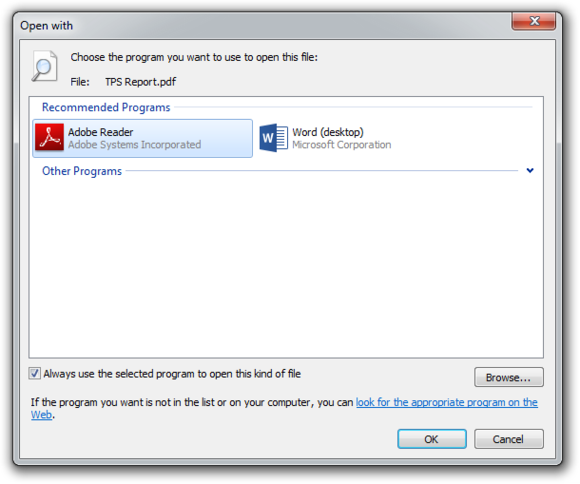
obvyklým podezřelým je .soubor pdf, pro který si můžete stáhnout bezplatnou čtečku PDF. Pokud váš problém zahrnuje jiný formát souboru, rychlé vyhledávání přípony souboru přílohy (tři písmena po období v názvu souboru) by vám mělo říci, jaký typ programu potřebujete. Pokud příloha postrádá příponu souboru (což se může stát, pokud byla přejmenována), přidání zpět by mělo věci napravit.
můj oblíbený program nefunguje na mém novém počítači
než zavoláte technickou podporu, ujistěte se, že software, který se pokoušíte spustit, je kompatibilní s vaším operačním systémem. Starší software nemusí fungovat v systému Windows 8 a aplikace vytvořená pro Mac OS X se na vašem počítači se systémem Windows rozhodně nespustí. 32bitový program může běžet na vašem 64bitovém operačním systému, ale nefunguje to naopak.
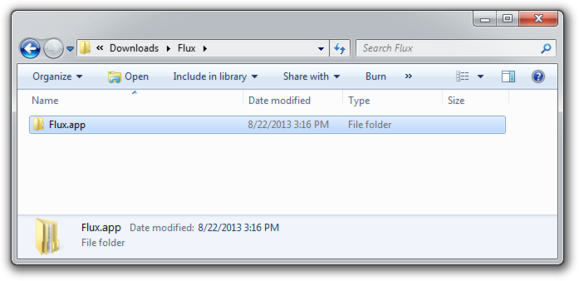
pokud se online hra zastaví, možná vám chybí požadované plug-iny-Java a Flash jsou obvyklými viníky. Většina prohlížečů vás v případě potřeby upozorní na instalaci těchto položek.
kdy hodit ručník
Falcon Northwest Petrie doporučuje spojit se s technickou podporou pro “ jakékoli problémy, které vám osobně nevyhovují.“V případě pochybností je lepší vyhnout se ztrátě záruky nebo potenciálnímu poškození systému. „Být si vědom své vlastní dovednosti a omezení je důležité,“ říká Petrie, protože “ je často snadné věci zhoršit.“Pokud si myslíte, že je problém příliš komplikovaný, vyvolejte
nebo kousněte kulku a pracujte s profesionálem
.